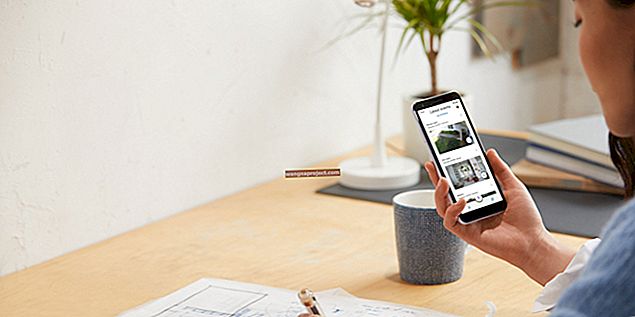Apple od lat udostępnia własne aplikacje, które pomagają rozwiązywać niektóre z Twoich codziennych problemów. Obejmuje to aplikacje takie jak Kalendarz, Zegar, Książki, Poczta, a nawet Przypomnienia.
Jednak do iOS 13 Przypomnienia wydawały się być zapomniane przez lata, ponieważ nie dodano żadnych ważnych funkcji. Wraz z iOS 13 wszystko się zmieniło, a Reminders przekształciło się w konkurenta, takiego jak Todoist, Things, a nawet OmniFocus.
Co nowego w Przypomnieniach w iOS 13?

Aplikacja została zasadniczo przepisana od podstaw dla systemu iOS 13, w końcu dodano wiele żądanych funkcji. Ponadto Apple dodał kilka dodatkowych funkcji, które ogólnie ułatwiają życie i których nie znajdziesz nigdzie indziej.
Aby szybko podsumować największe dodatki, oto krótkie zestawienie:
- Grupy / listy - możesz teraz organizować różne zadania w listy, a następnie dodawać je do różnych grup. Te grupy i listy można dostosowywać za pomocą różnych kolorów i ikon.
- Analiza języka naturalnego - wpisanie „przypomnij mi o codziennym sprawdzaniu finansów” spowoduje ustawienie codziennego powtarzającego się zadania Sprawdź finanse. Pozwala to zasadniczo napisać, jak byś poprosił kogoś innego o wykonanie tych zadań.
- Integracja z wiadomościami - podczas tworzenia przypomnienia nowe ustawienie zapewni przypomnienie, aby o czymś przypomnieć, gdy rozmawiasz z kimś innym w Wiadomościach.
Ta lista nie uwzględnia generalnego remontu zapewnionego przez przeprojektowanie. Zamiast różnych „kart” ułożonych jedna na drugiej dla twoich list, otrzymujesz znacznie ładniejszy interfejs do interakcji z różnymi zadaniami.
Śledź wszystko dzięki listom inteligentnym
Jeśli jest to Twoja pierwsza runda z Przypomnieniami, będziesz chciał, aby Twoje zadania zostały wprowadzone i wprowadzone. Gdy to zrobisz i ustawisz dla nich terminy lub przypomnienia, możesz skorzystać z list inteligentnych.



Podczas otwierania Przypomnień pojawią się one u góry wszystkich pozostałych i wyglądają następująco:
- Wszystko
- Dzisiaj
- Planowy
- Taflowy
Jak można się spodziewać, lista inteligentna „Wszystkie” zawiera wszystkie zadania wpisane w Przypomnienia. Dzisiaj daje szybki przegląd wszystkiego, co należy zrobić przed końcem dnia.
Zaplanowane pokaże wszystkie Twoje zadania lub przypomnienia, które mają termin, wraz z terminem ich wykonania. Wreszcie, Oflagowane to opcja, która jest udostępniana, jeśli chcesz nadać zadaniu dodatkowy poziom pilności. Zadania te pojawią się pod Oflagowaną listą Smart.
Te listy są generowane automatycznie i mają na celu ułatwienie Ci życia. Wydaje się jednak, że na razie nie można utworzyć własnej listy Smart w oparciu o określone parametry. Ale zawsze jest na to nadzieja w iOS 14 i późniejszych.
Grupuj swoje listy razem
Posiadanie listy zadań w Przypomnieniach nie jest niczym nowym, ale w iOS 13. są pewne nowe zmiany. Teraz możesz tworzyć grupy list, co jest szczególnie przydatne, jeśli masz wiele „obszarów roboczych”, które chcesz utworzyć.

Podstawowym tego przykładem jest lista rzeczy do zrobienia w domu i inna lista rachunków. Mogłoby to spowodować utworzenie grupy oznaczonej po prostu jako „Dom”. Następnie możesz mieć zestaw list zawierających różne zadania związane z Twoją pracą lub innym aspektem Twojego życia, które będą nazywać się inaczej, np. „Praca” lub „Inne”.
Spersonalizuj i dostosuj różne listy
Trzymając się tematu list, Apple ułatwiło życie organizacji, jeśli chodzi o te. W rzeczywistości możesz dostosować każdą listę, aby pasowała do tego, z czego składa się lista.
Do wyboru jest 60 różnych ikon oraz 12 różnych kolorów do przełączania. Absolutnie cudownie jest zmienić kolor i ikonę na coś innego, co pomaga wyróżnić określoną listę w tłumie.



Aby dostosować już utworzoną listę, wykonaj następujące kroki:
- Otwórz aplikację Przypomnienia
- Wybierz listę, którą chcesz dostosować
- Kliknij przycisk „…” w prawym górnym rogu
- Kliknij Nazwa i wygląd
- Dokonaj wyboru
- Stuknij Gotowe w prawym górnym rogu
Po dostosowaniu listy pojawi się ona w sekcji Moje listy z nową ikoną i nazwą. Mamy nadzieję, że dodamy do aplikacji trochę personalizacji, jednocześnie sprawiając, że niektóre listy będą się wyróżniać bardziej niż inne.
Podzadania jeszcze bardziej ułatwiają życie
Wszystko jest w porządku i elegancko, jeśli chcesz przypomnieć sobie o spakowaniu się na nadchodzącą podróż. Ale niekoniecznie chcesz utworzyć listę o nazwie „Spakuj” z wieloma dodatkowymi zadaniami.
Zamiast tego w systemie iOS 13 możesz teraz dodawać pod-zadania do zadania podstawowego. Ułatwi to zarządzanie listą pakowania lub zakupów, ponieważ możesz rozwinąć podstawowe zadanie i wyświetlić wszystko, czego potrzebujesz.


Oto jak dodać pod-zadanie:
- Otwórz aplikację Przypomnienia
- Wybierz listę, do której chcesz dodać zadanie główne
- Utwórz zadanie podstawowe
- Naciśnij przycisk „I” po prawej stronie
- Przewiń w dół i wybierz Podzadania
- Pisz dalej
Organizacja jest kluczowa w systemie zarządzania zadaniami, a możliwość dodawania podzadań jest niezwykle wygodna. Samo dodanie pod-zadań eliminuje konieczność korzystania z innej aplikacji do zrobienia dla wielu osób.
Dołącz łącza internetowe lub obrazy do zadań
Teraz, gdy wiesz już o zadaniach podrzędnych, porozmawiajmy o tym, co możesz dodać do dowolnego zadania w Przypomnieniach. Wcześniej próbowałeś skopiować i wkleić link, a został on po prostu wklejony jako zwykły tekst. Tak już nie jest!
Dzięki tej aktualizacji masz możliwość dodawania do przypomnień bogatych łączy internetowych lub innych załączników. Powiedzmy, że chcesz wypróbować nowy przepis na Święto Dziękczynienia i masz już przypomnienie. Dzięki Przypomnieniom możesz skopiować adres URL i dodać go do tego konkretnego elementu zadania, a po dołączeniu wyświetli podgląd witryny sieci Web.



- Otwórz aplikację Przypomnienia
- Stuknij zadanie, do którego chcesz dodać
- Wklej poprzednio skopiowany adres URL pod URL
- Stuknij Gotowe
Trzymając się przez chwilę przepisu na obiad z okazji Święta Dziękczynienia. Jeśli znajomy prześle Ci zdjęcie odręcznego przepisu, możesz dodać je również do konkretnego zadania. Możliwość dodawania załączników do zadań zapewnia kompleksową obsługę wszystkiego, czego możesz potrzebować na liście rzeczy do zrobienia.
Skorzystaj z szybkiego paska narzędzi
Pod maską jest dużo więcej mocy dzięki przypomnieniom i temu, co możesz zrobić. Spróbujmy czegoś naprawdę szybkiego. Otwórz aplikację na swoim iPhonie lub iPadzie i zacznij pisać zadanie.

Gdy zaczniesz pisać, pojawi się nowy pasek narzędzi Quick Toolbar z kilkoma różnymi opcjami dla tego zadania. Oto, co widzisz na pasku narzędzi:
- Czas - skrajnie prawy przycisk, który wygląda jak zegar, pozwala ustawić czasowe przypomnienie. Dostępne są opcje Dzisiaj, Jutro, W ten weekend lub Niestandardowe. Opcja Niestandardowe otwiera kolejny panel „Szczegóły” z wieloma innymi opcjami do wyboru.
- Lokalizacja - jak można się spodziewać, ikona GPS umożliwia ustawienie przypomnienia o przybyciu lub opuszczeniu lokalizacji. Domyślne opcje to Przyjazd do domu , Dojazd do samochodu i Niestandardowy . Podobnie jak w przypadku Czasu, możesz dodać konkretny adres lub wyszukać lokalizację.
- Flaga - jeśli masz zadanie, którego po prostu nie możesz zostawić na uboczu, prawdopodobnie będziesz chciał dodać do niego flagę. Dzięki temu będzie miał wyższy priorytet na Twojej liście niż inne zadania, dzięki czemu łatwiej będzie o nim zapomnieć.
- Załącznik - ikona aparatu umożliwia dodawanie określonych załączników do zadania. Robisz zdjęcie, dodajesz je z aplikacji Zdjęcia lub skanujesz dokument bezpośrednio z aplikacji Przypomnienia.



Wszystkie te narzędzia zostały zaprojektowane, aby pomóc rozszerzyć zakres zadań, które możesz wykonać w zadaniach, jednocześnie ułatwiając Ci życie. Dodatkowo otrzymujesz wiele elementów sterujących, które będą potrzebne, aby załatwić swoją codzienną listę rzeczy do zrobienia.
Dodaj przypomnienia z innych aplikacji
Jeśli nie korzystasz z usługi takiej jak Pocket lub Instapaper, ta następna opcja może być niezwykle pomocna. Jeśli przeglądasz internet i natrafisz na ciekawy, ale rozwlekły artykuł, który chcesz przeczytać później, możesz dodać go do Przypomnień.

Zamiast kopiować i wklejać adres URL, a następnie otwierać aplikację, tworzyć nowe zadanie i zapisywać, proces jest teraz znacznie łatwiejszy. Teraz możesz po prostu kliknąć ikonę Udostępnij u dołu, przewinąć do Przypomnień i dotknąć ikony.
Spowoduje to automatyczne utworzenie nowego zadania, a tytuł artykułu stanie się nazwą zadania. Dodane zostanie bogate łącze internetowe i będzie pusty blok, w którym można napisać coś, co będzie zgodne z zadaniem.
Następnie możesz kliknąć sekcję Szczegóły u dołu, aby dodać przypomnienie w danym dniu, oflagować je lub zmienić listę / priorytet. Możesz nawet skonfigurować przypominanie o wysyłaniu wiadomości do określonego kontaktu.
Otrzymuj przypomnienie, gdy wysyłasz do kogoś SMS-a
Mówiąc o wysyłaniu wiadomości do konkretnego kontaktu, w grę wchodzi jedna z największych cech tej iteracji. Apple działało magicznie i umożliwiło wyświetlenie przypomnienia o zadaniu podczas wysyłania wiadomości do określonej osoby.

Zanim to zrobisz, upewnij się, że są one dodane do Twojej listy kontaktów. Jeśli to zrobisz, wykonaj następujące kroki:
- Otwórz aplikację Przypomnienia
- Utwórz nowe przypomnienie
- Po dodaniu dotknij ikony „I” po prawej stronie
- Przewiń w dół i przełącz Przypomnij mi podczas wysyłania wiadomości
- Wybierz opcję Wybierz osobę

W tym miejscu możesz przewijać i wybierać kontakt, o którym chcesz otrzymywać przypomnienia podczas wysyłania wiadomości. Gdy nadejdzie godzina, pojawi się dymek z powiadomieniem, umożliwiający rozmowę z nim o tym, co mówi przypomnienie.
Pisz tak, jakbyś mówił
Dużą zaletą dla wielu menedżerów zadań jest teraz możliwość pisania tak, jak mówisz. Nazywa się to analizowaniem języka naturalnego, co oznacza, że jeśli wpiszesz „przypomnij mi o wyprowadzeniu psa jutro o 8 rano”, następujące informacje zostaną automatycznie wypełnione:
- Utworzono zadanie o nazwie „Wyprowadź psa”
- Termin to „Jutro”
- Czas przypomnienia zostanie ustawiony na 8 rano


Następnie jutro o godzinie 8:00 wyemituje powiadomienie przypominające o konieczności wyprowadzenia psa. Jest to dostępne w niektórych aplikacjach, takich jak Todoist, od dłuższego czasu, ale dzięki Przypomnieniom w iOS 13 możesz czerpać korzyści z badań Apple za pomocą Siri.
Wniosek
Przypomnienia zastąpiły wszystkie inne menedżery zadań w iOS 13 dla mnie, z wyjątkiem aplikacji na Maca. W aplikacji Przypomnienia jest zbyt wiele błędów, z których jeden losowo zlikwidował wszystkie moje zadania.
Jednak aplikacja działa absolutnie doskonale zarówno na moim iPadzie, jak i na iPhonie z systemem iOS 13. Daj nam znać, czy wziąłeś to za spin i co skłoniło Cię do zmiany tego, czego używałeś wcześniej.